两大升级win11系统的方法[多图]
win11系统是最新版的微软操作系统,无论在性能上还是界面上都得到了优化,为此不少网友都迫不及待去升级系统。那么怎么升级win11系统呢?下面小编就给大家带来两大升级win11系统的方法。
工具/原料
系统版本: windows11
品牌类型:暗影精灵8 Plus
方法/步骤:
方法一:Windows 11 安装助手升级
1、在浏览器搜索并打开微软 Windows 11 升级官网,随后下载win11安装助手。下载完成后打开这一软件,再按照提示操作即可升级 Windows 11。

2、这一方法升级的电脑需满足如下条件:
①当前 Windows 10 已激活;
②必须安装有 Windows 10 版本 2004 或更高版本;
③必须有 9 GB 的可用磁盘空间才能下载 Windows 11;
方法二:Windows 11 PE 启动盘安装升级
1、依旧是打开 Windwos 11 升级官网主页,下载媒体创建工具;
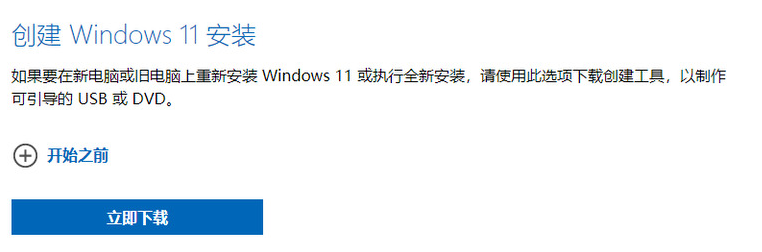
2、下载完成后打开这一工具,按照提示操作。选择要下载的语言和版本。
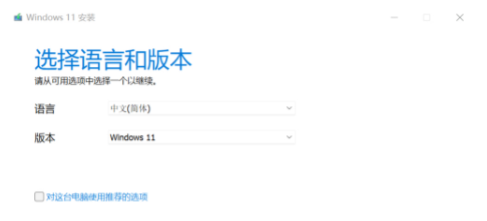
3、选择要u盘作为介质,并把 U 盘连接电脑。
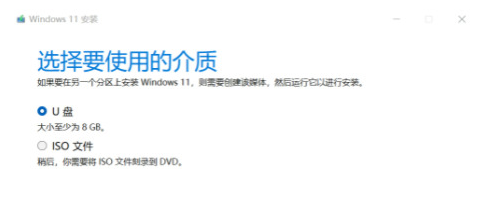
4、接下来,工具就会开始自动下载系统并制作 U 盘启动盘,制作完成后,最后在 PC 设备的 BIOS 中选择 U 盘启动即可开始安装 Windows 11。
总结:以上就是升级win11系统的两大方法,有需要的朋友可以按照以上任意一种方法进行系统升级哦。
![微软新系统win11发布了吗[多图]](https://img.jiaochengzhijia.com/uploadfile/2022/1224/20221224204853627.png@crop@160x90.png)
![参加win11内测的方法[多图]](https://img.jiaochengzhijia.com/uploadfile/2022/1224/20221224102452534.png@crop@160x90.png)
![怎么安装正版win11[多图]](https://img.jiaochengzhijia.com/uploadfile/2022/1223/20221223200051981.jpg@crop@160x90.jpg)
![3代酷睿装win11教程[多图]](https://img.jiaochengzhijia.com/uploadfile/2022/1222/20221222231250862.png@crop@160x90.png)
![win11release preview是什么 win11release preview频道详细介绍[多图]](https://img.jiaochengzhijia.com/uploadfile/2021/0817/20210817235150335.jpg@crop@160x90.jpg)
![win11系统怎么退回win10的步骤[多图]](https://img.jiaochengzhijia.com/uploadfile/2022/0410/20220410104915606.png@crop@240x180.png)
![win11没有声音怎么回事 win11没有声音原因及解决方法[多图]](https://img.jiaochengzhijia.com/uploadfile/2021/0828/20210828041539858.jpg@crop@240x180.jpg)
![win11界面刷新怎么设置 win11界面刷新的设置方法介绍[多图]](https://img.jiaochengzhijia.com/uploadfile/2021/0713/20210713155534835.jpg@crop@240x180.jpg)
![win11怎么下载安装 win11下载安装教程[多图]](https://img.jiaochengzhijia.com/uploadfile/2021/0703/20210703090141879.jpg@crop@240x180.jpg)